Hvordan opsætter jeg betaling?
I denne artikel:
Se videoen
Benyt vores step-by-step guide
- Gå til Indstillinger > Betaling:
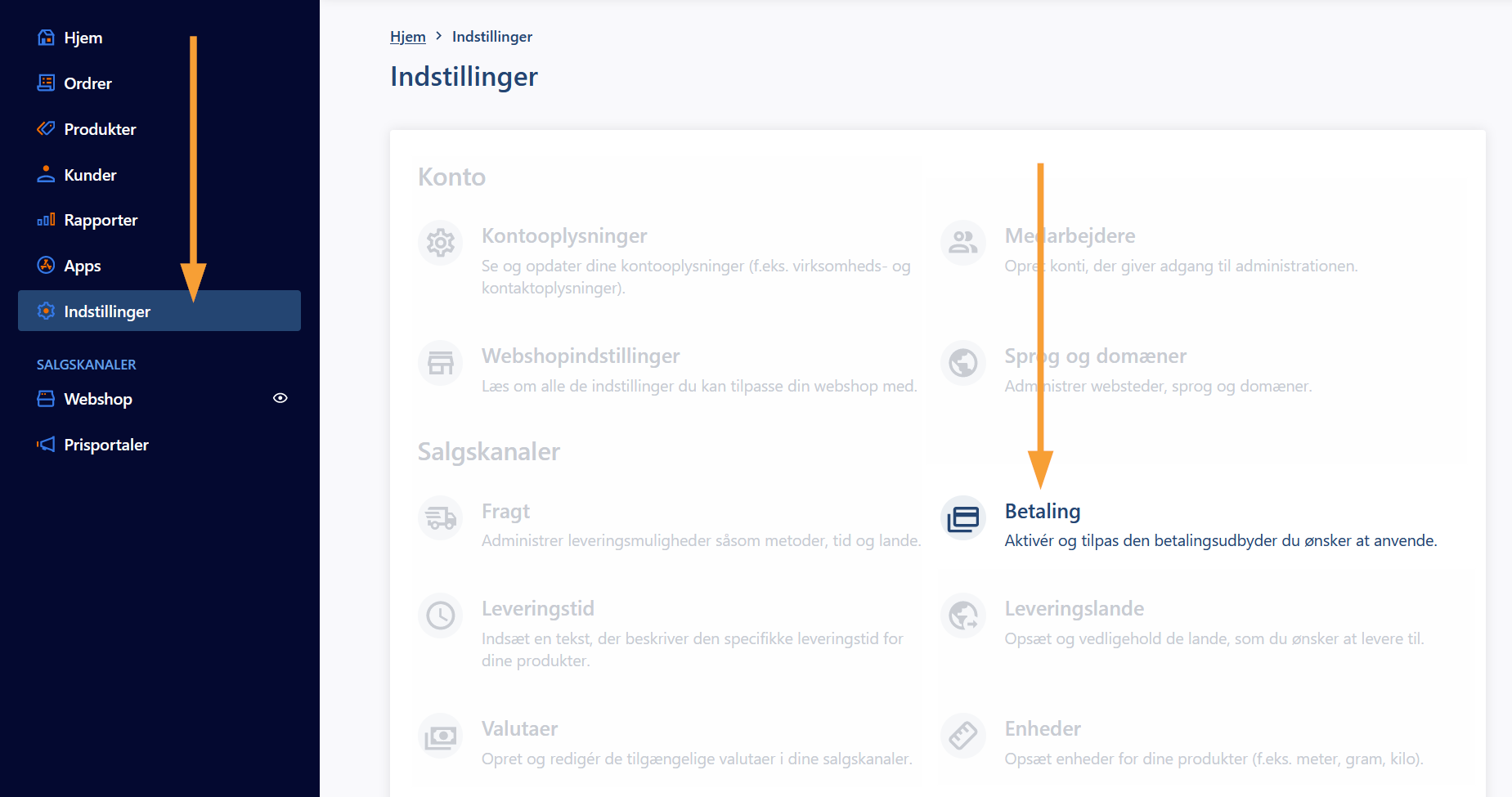
- Klik på titlen eller på redigeringsikonet for at gå til redigering:
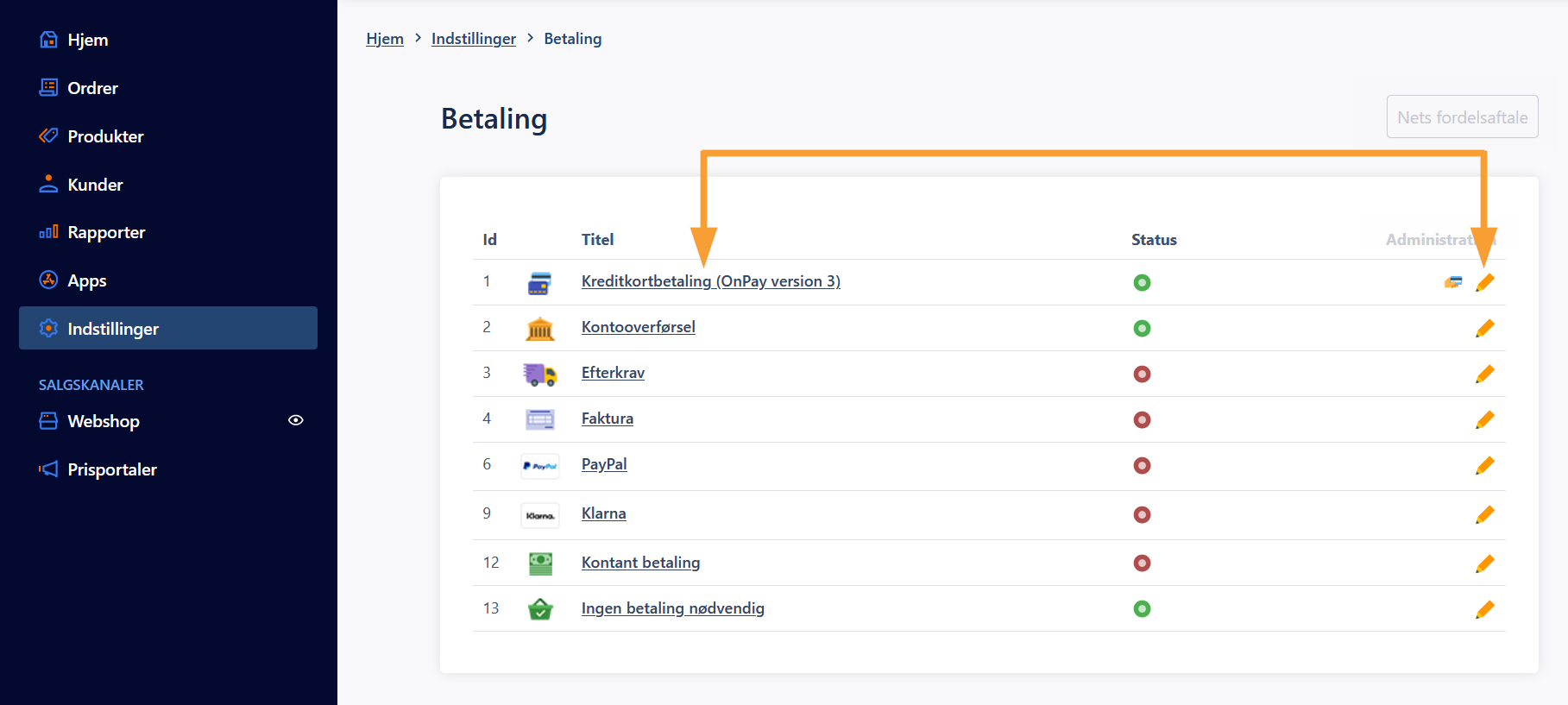
- Sæt markering ved leveringslandet:
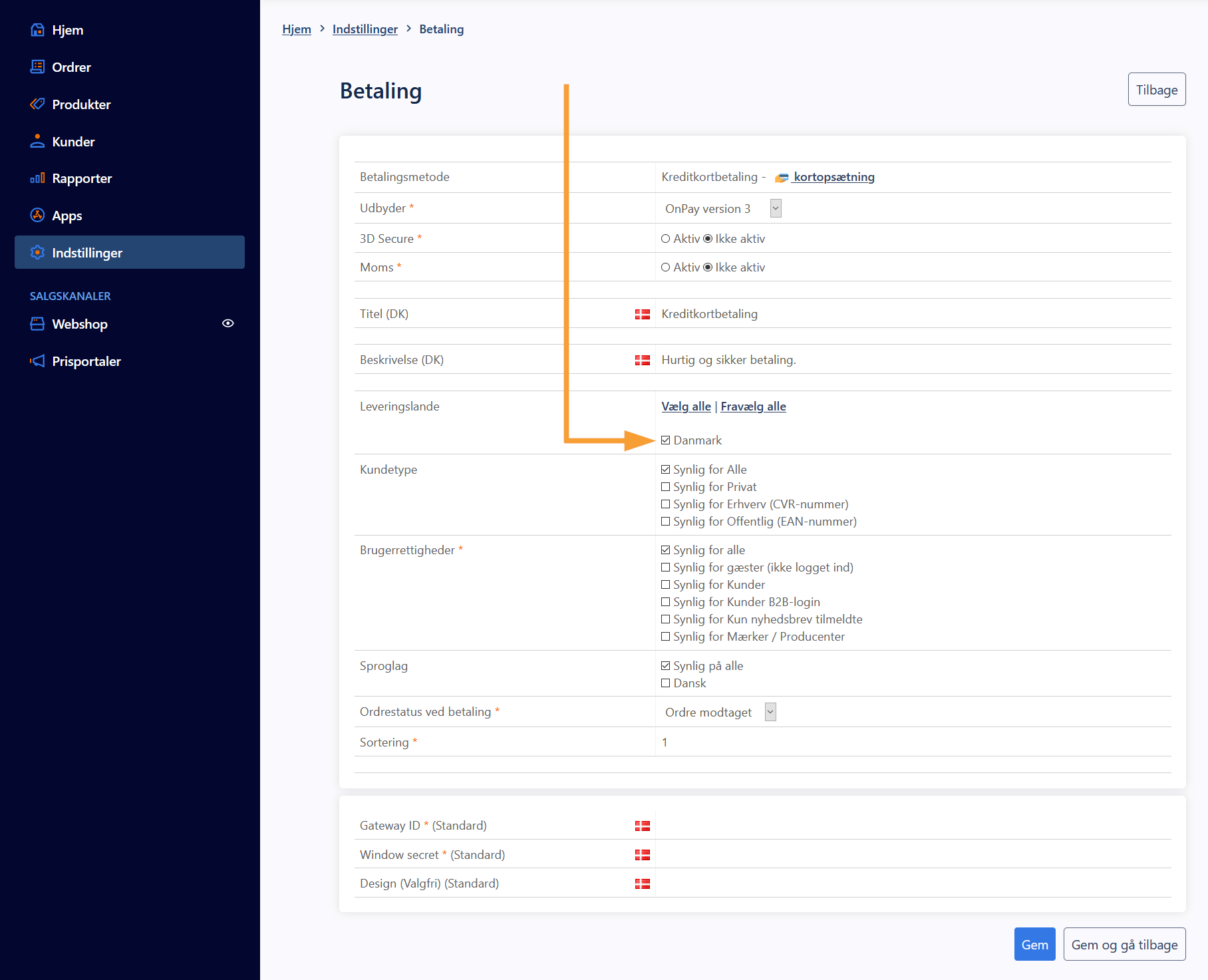
- Gem dine ændringer:
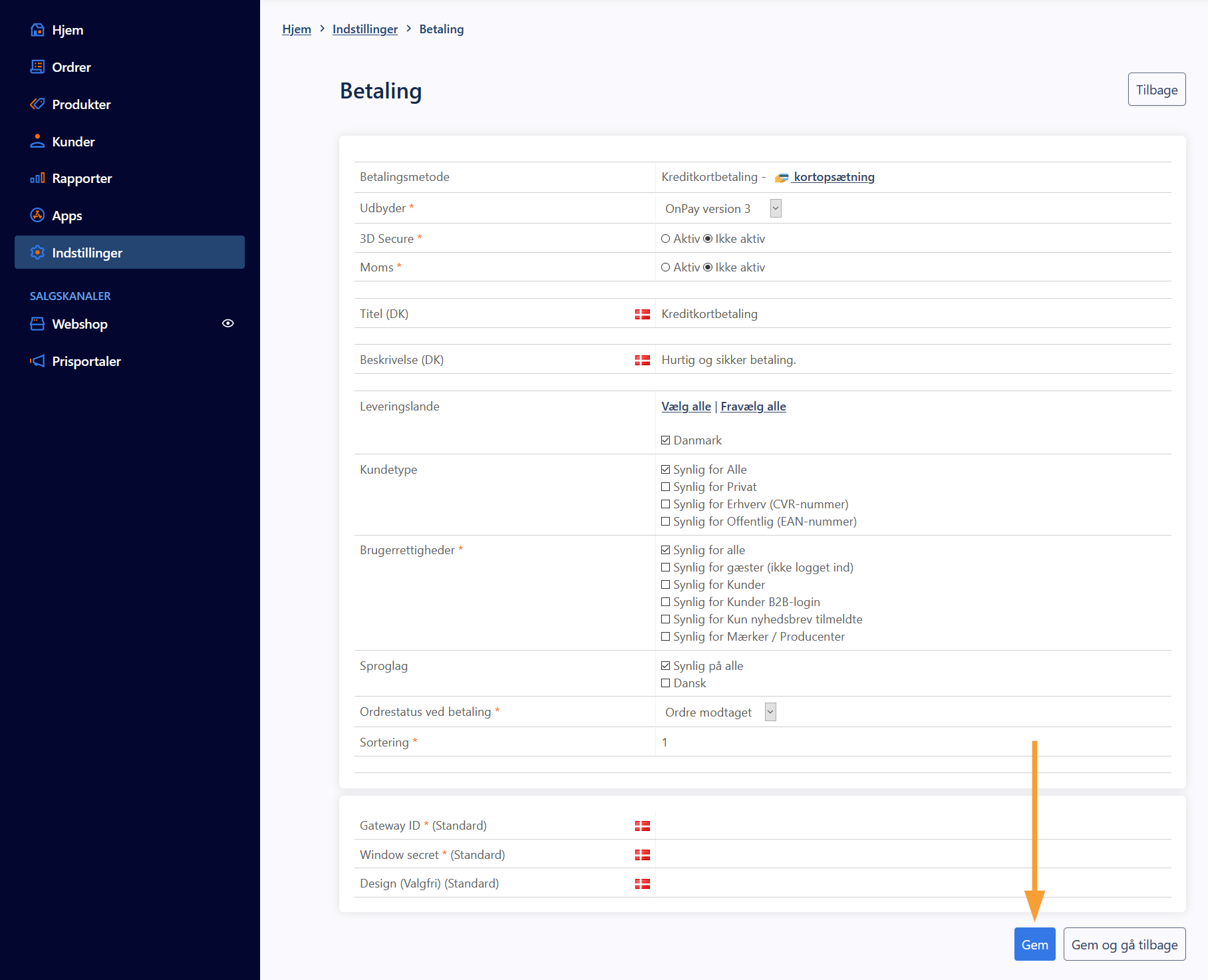
Bemærkning: Betalingsmetoden vil nu være synlig ude på shoppen. Du kan evt. vente med at sætte leveringslandet på til sidst, hvis du ikke ønsker metoden synlig på nuværende tidspunkt. - Indsæt dit Gateway ID og Window secret som forefundet i din OnPay betalingsgateway under Indstillinger > Betalingsvinduer:
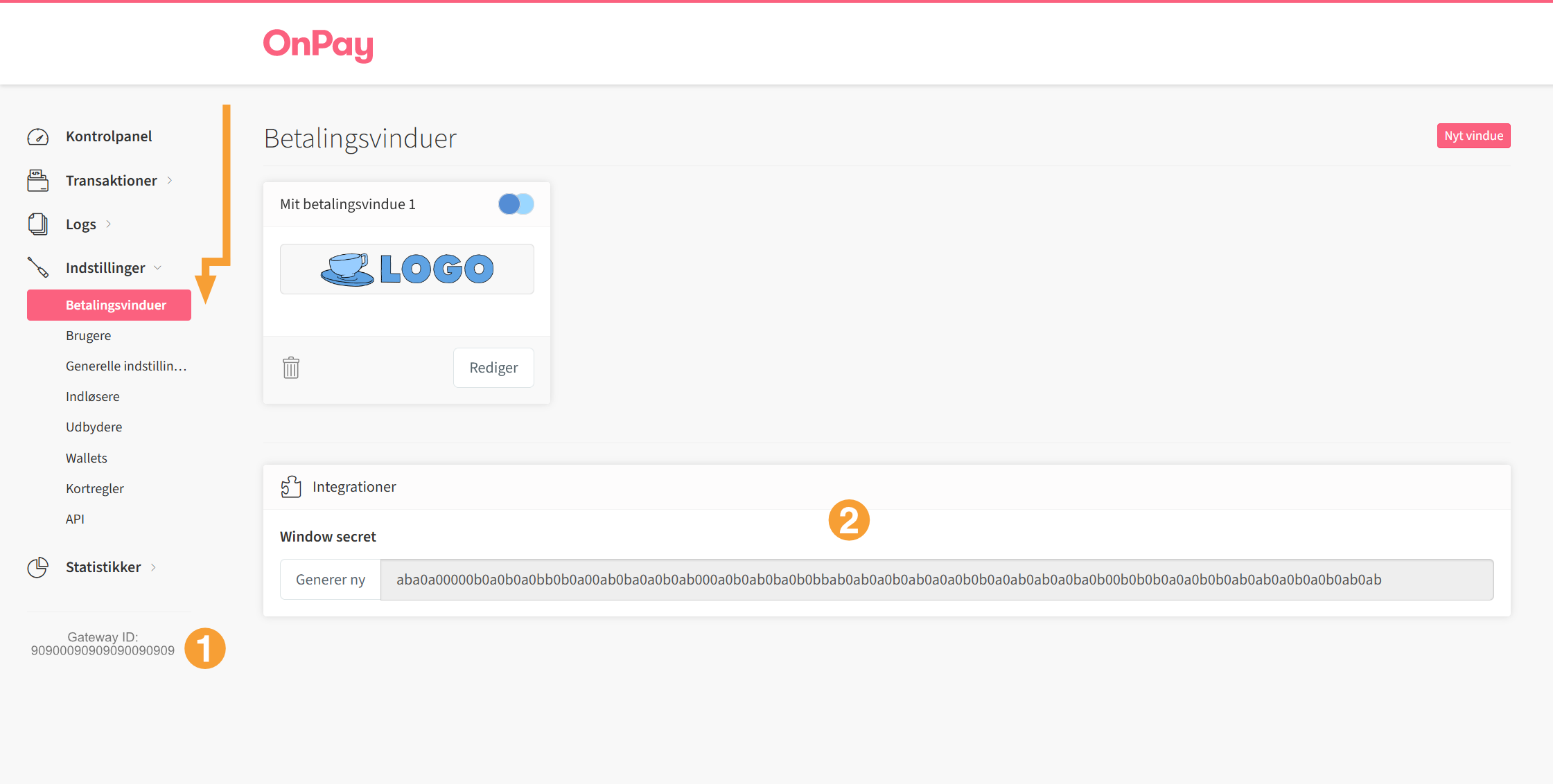
1. Markér og kopier Gateway ID
2. Markér og kopier Window secret
Indsæt værdierne i shoppen:
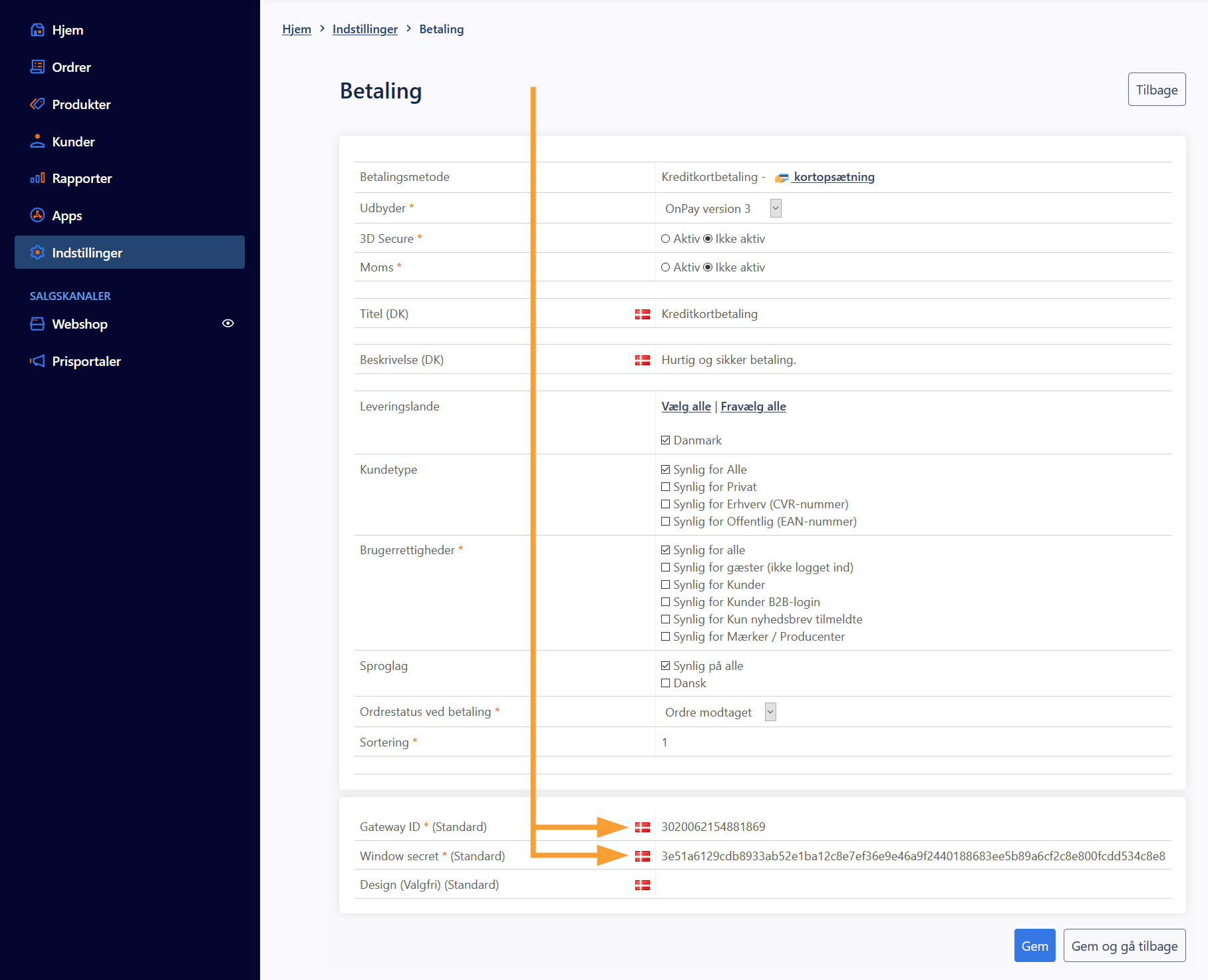
- Gem dine ændringer:
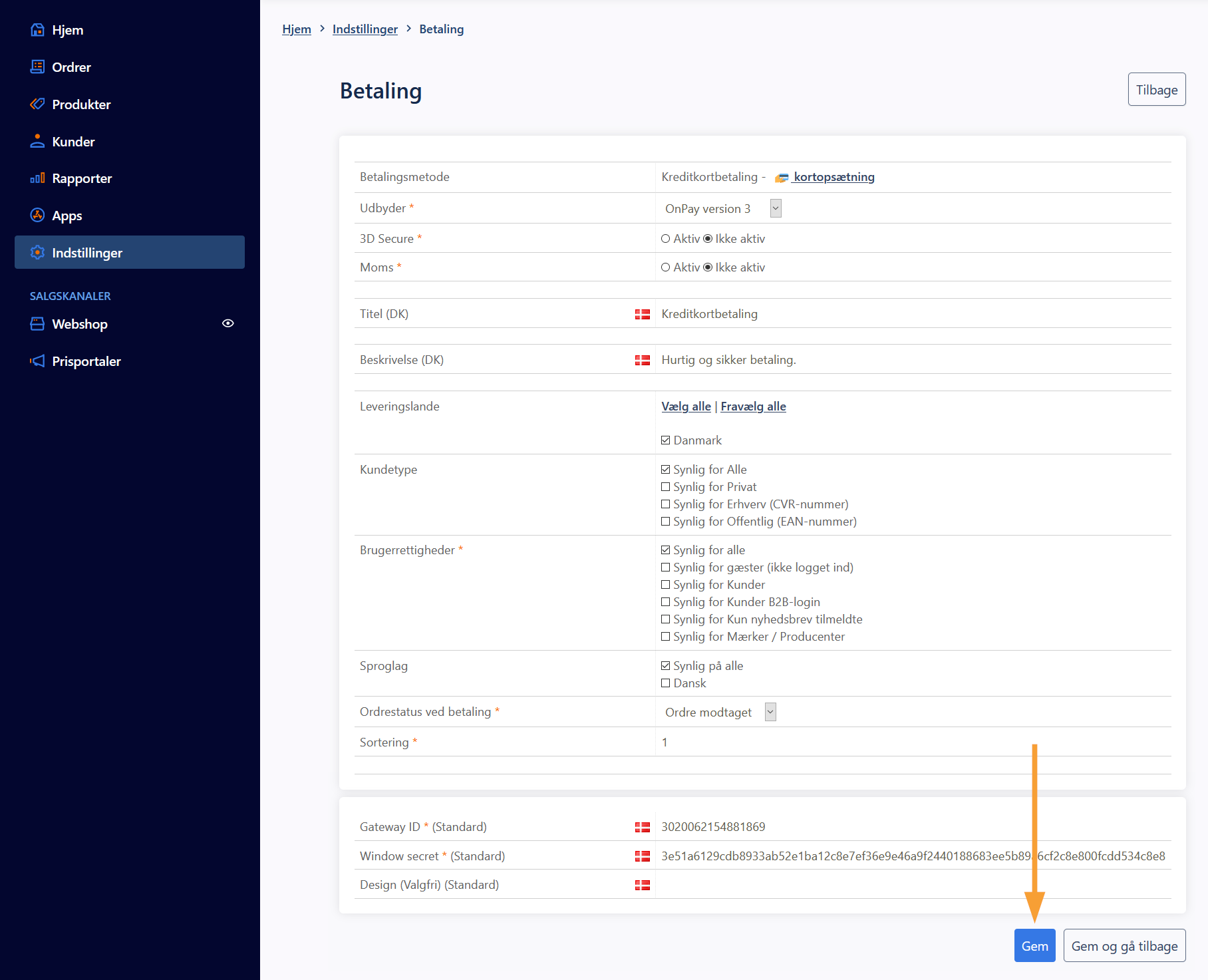
- Etabler forbindelse til OnPay via linket, der nu er kommet til syne:
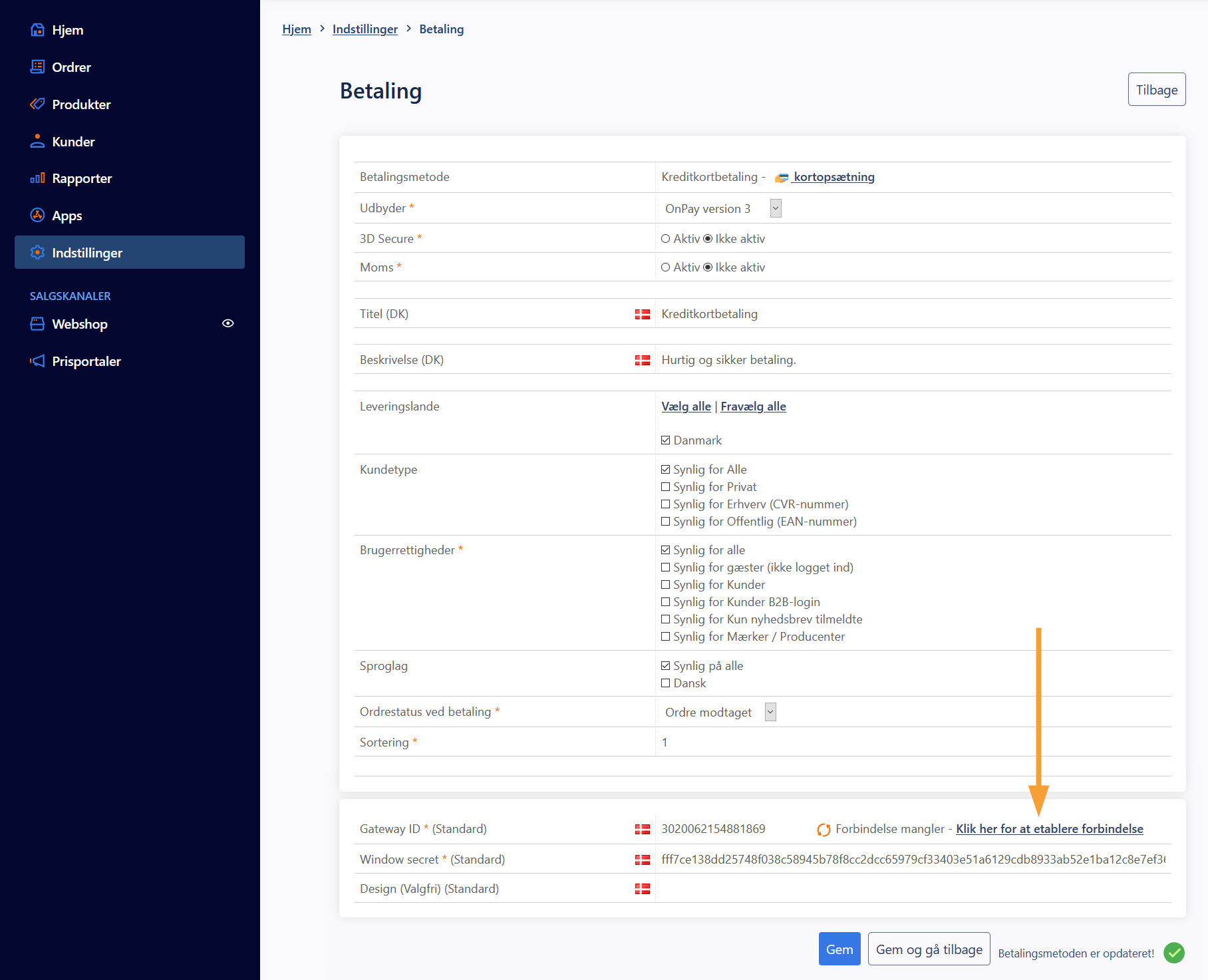
- Du viderestilles herefter til OnPay, hvor du bliver bedt om at logge ind. Hvis du endnu ikke har dine login oplysninger, kan du klikke på linket til glemt adgangskode:
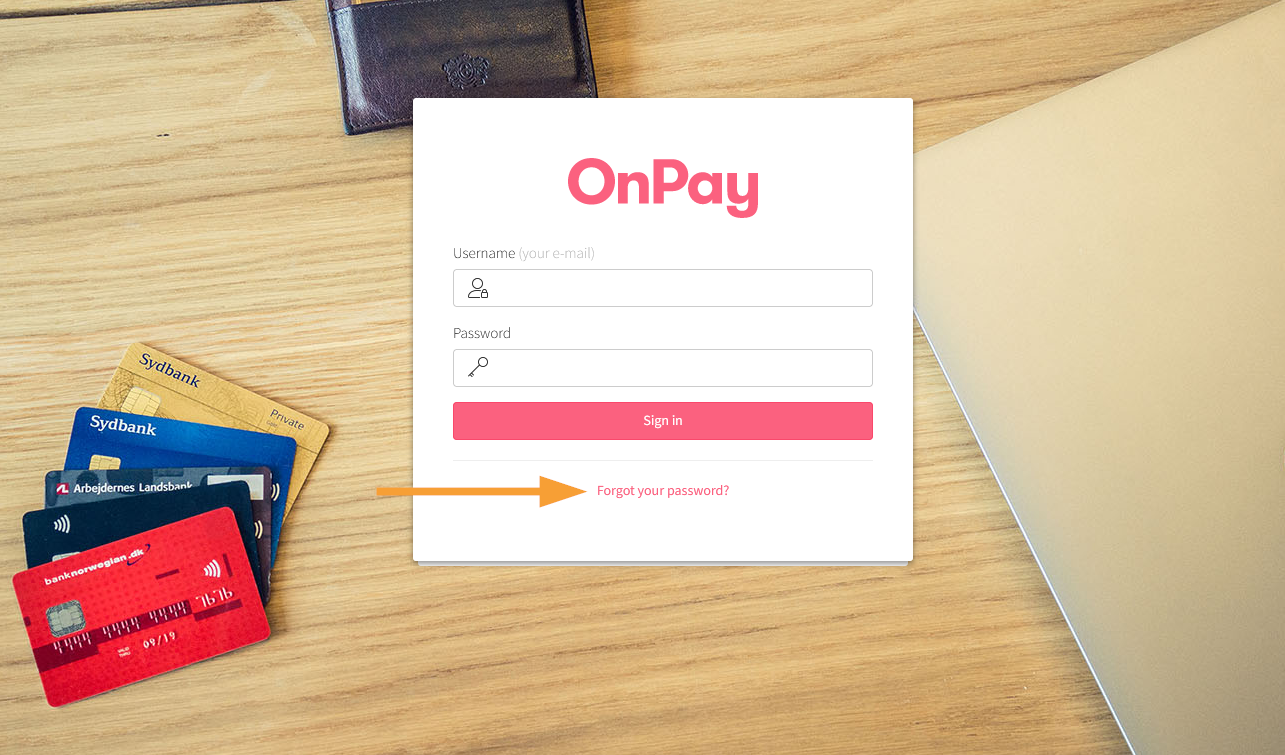
- Godkend forbindelsen:
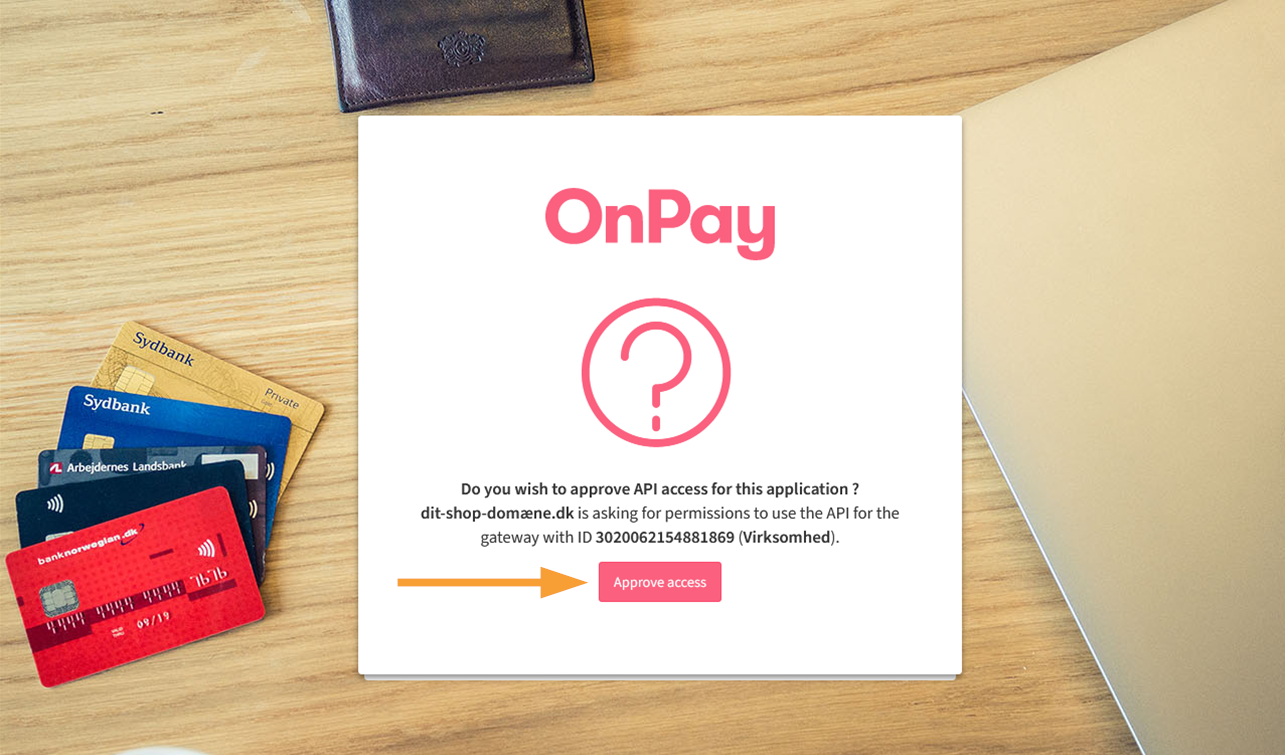
- Verificer at forbindelsen er godkendt:
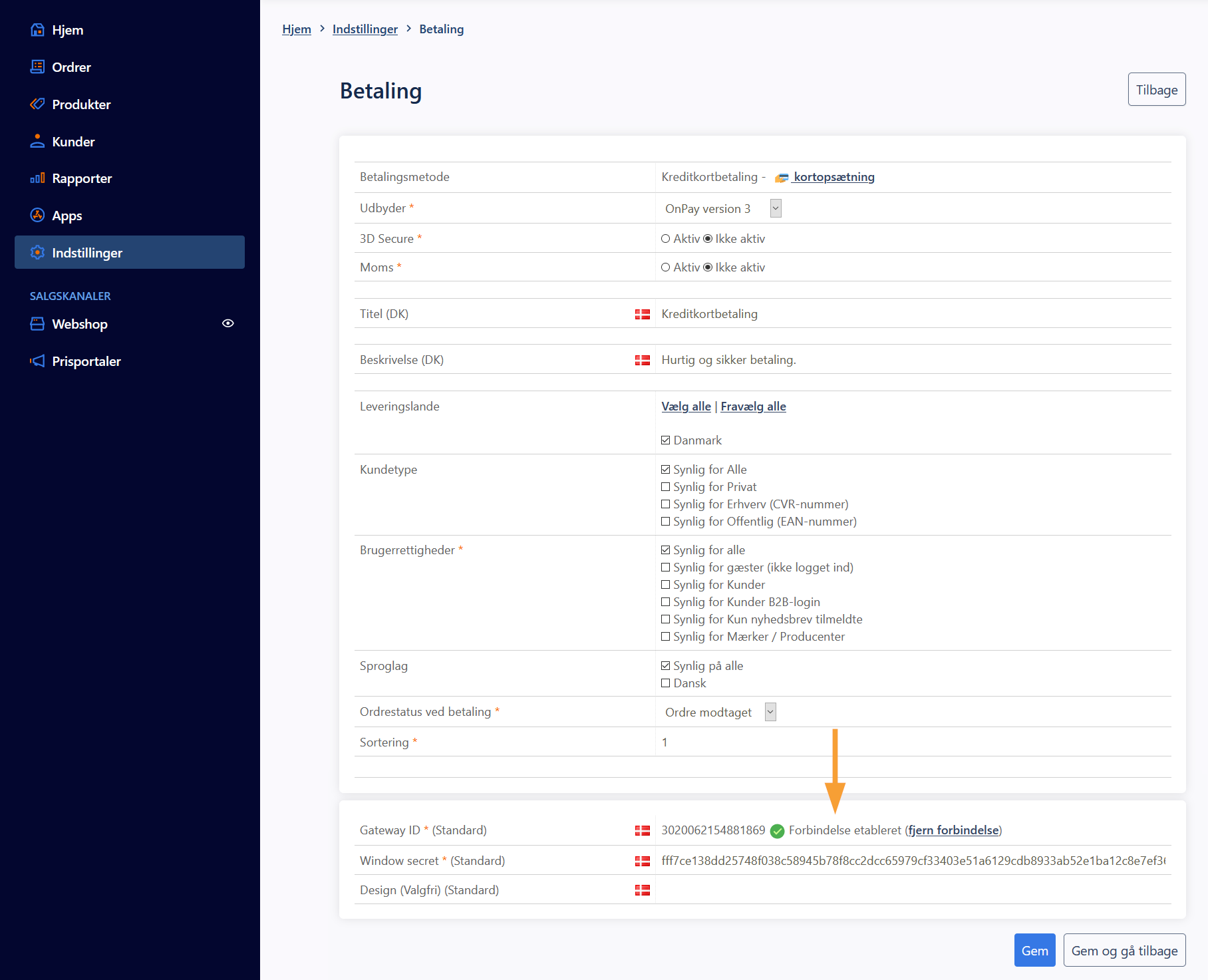
- Klik på "Kortopsætning":
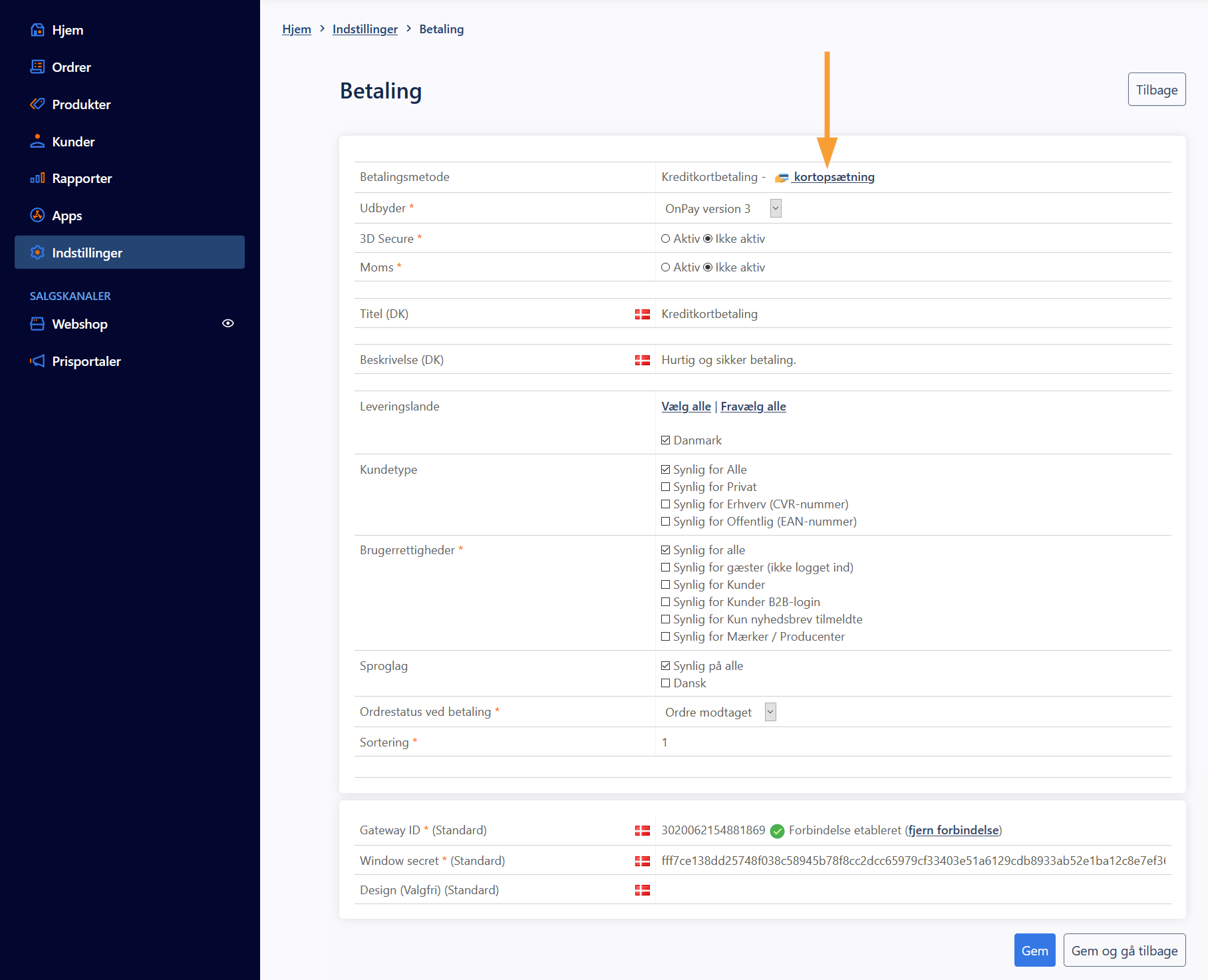
- Sæt markering ved de kort som din indløsningsaftale understøtter, og sørg for at vælge leveringsland i sammen ombæring:
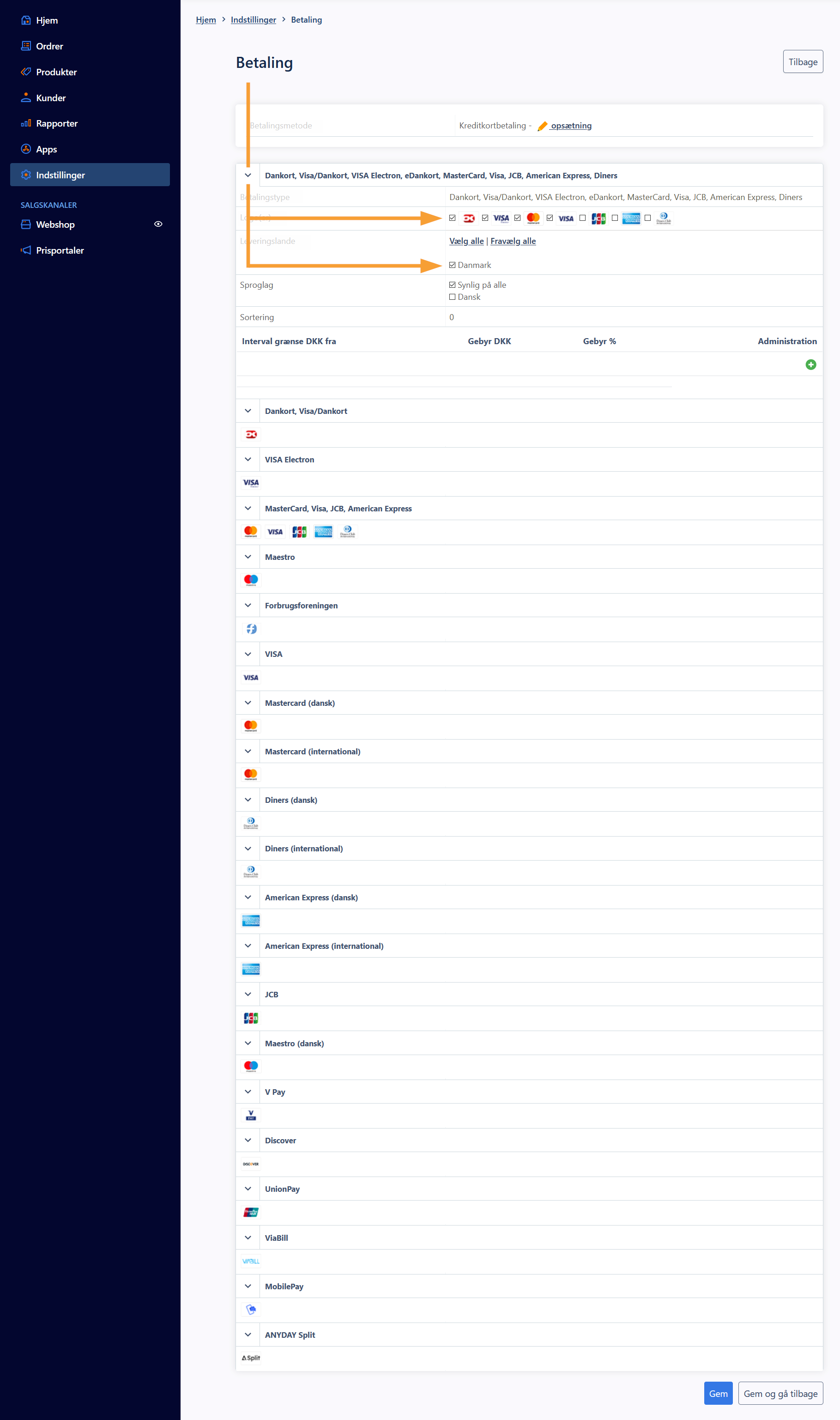
- Gem dine ændringer:
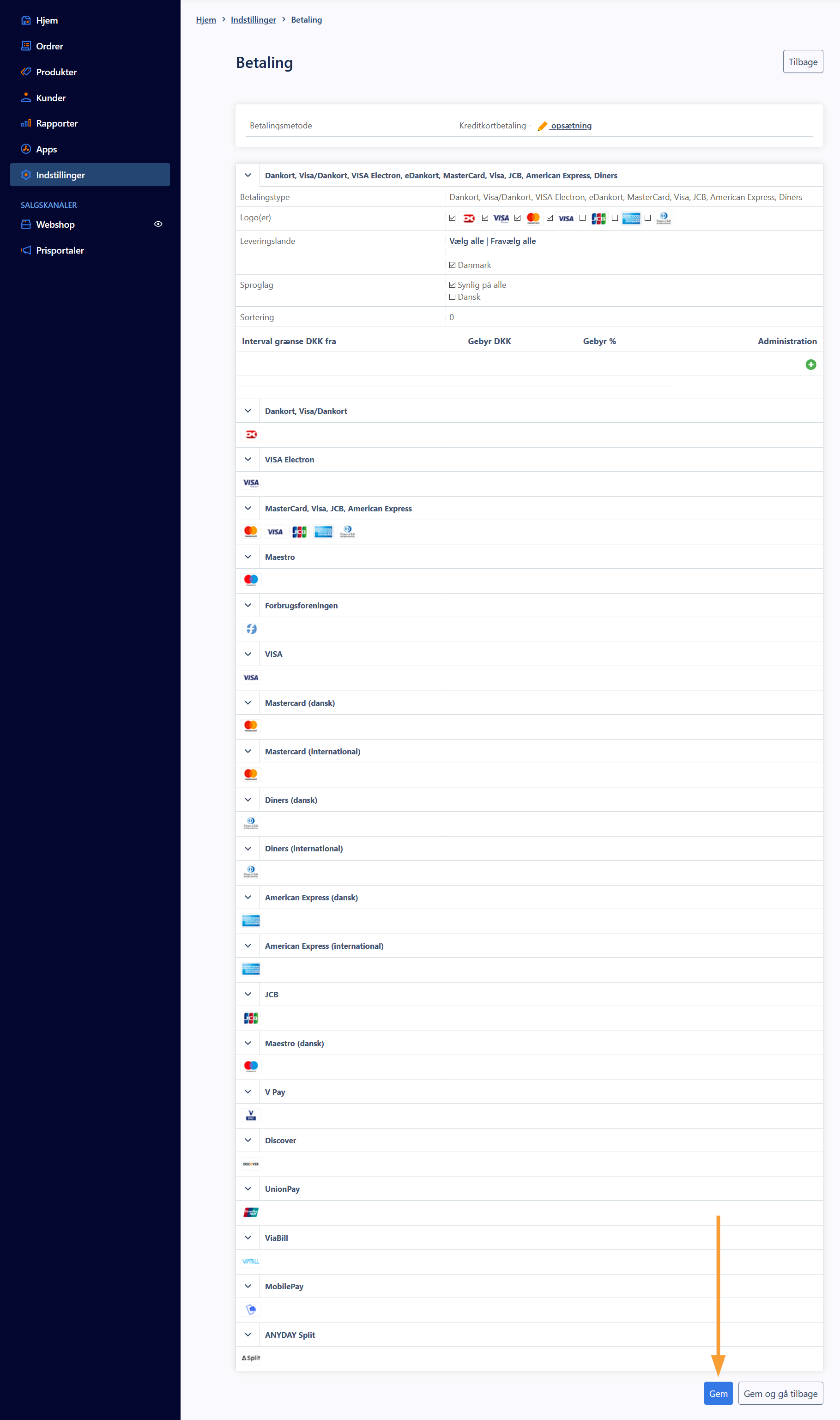
Husk slå andre betalingsmetoder til (MobilePay mv.), som måtte være omfattet af dit abonnement.
Bemærk: Leveringslandet bestemmer synligheden af betalingsmetoden ude på shoppen. Hvis din shop allerede er gået i produktion (live), kan du vælge først at sætte leveringslandet på, når betalingsmetoden er klar til brug.
Relevante shop guides
Du finder brugermanualen til OnPay her. Herunder har vi fremhævet en række artikler fra hjælpeuniverset og OnPay brugermanualen som er særligt relevante for opsætning af betaling:
- Hvordan opsætter jeg betaling?
- Betalingsvinduer og kortregler
- Opsætning af ViaBill
- Opsætning af MobilePay
- Opsætning af Apple Pay
- Opsætning af Google Pay
- Opsætning af Vipps
- Opsætning af Swish
- Opsætning af Klarna Checkout
- Opsætning af PayPal
- Besked om reservation af købsbeløb i checkout
- Videogennemgang af shopsystemet, betaling og ordrebehandling
Relevante OnPay guides
- Betalingsvinduer
- Kortregler
- Understøttede indløsere i OnPay
- Understøttede udbydere i OnPay
- Understøttede wallets i OnPay
- Betalinger (transaktioner)
- Testkort og statuskoder
- Ordforklaring
- Login side til OnPay
- Besked om reservation af købsbeløb i OnPay
